电脑系统激活工具推荐?如何选择合适的激活软件?
72
2024-12-22
在现代社会,电脑已经成为人们生活和工作中不可或缺的一部分。然而,有时候我们可能需要更换电脑系统,这就需要我们自己来进行安装。本文将为大家提供一份简明扼要的DIY电脑系统安装指南,帮助大家轻松掌握自己安装电脑系统的步骤。
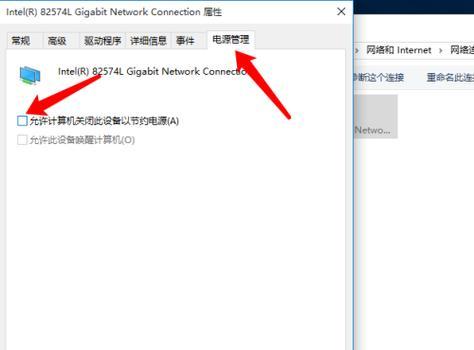
一:选择合适的操作系统
在开始安装电脑系统之前,首先需要根据个人需求选择合适的操作系统,如Windows、MacOS或者Linux等。
二:备份重要数据
在安装新系统之前,务必要进行重要数据的备份,以免数据丢失造成不必要的麻烦。
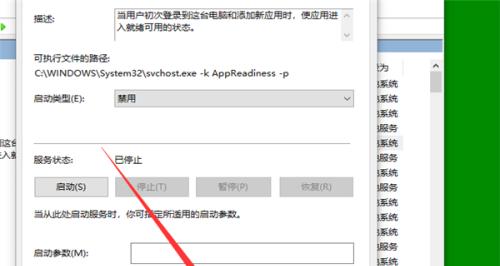
三:准备安装介质
如果你已经拥有了操作系统的安装光盘或者U盘,那么可以直接使用。如果没有,可以通过官方网站下载操作系统并制作启动盘。
四:设置启动顺序
在进入BIOS设置之前,先将计算机关机,然后按下开机键同时按下F2或者Delete键等进入BIOS设置界面。
五:调整启动顺序
在BIOS设置界面中,找到“Boot”或者“启动项”等选项,将启动顺序调整为首先从光驱或者U盘启动。
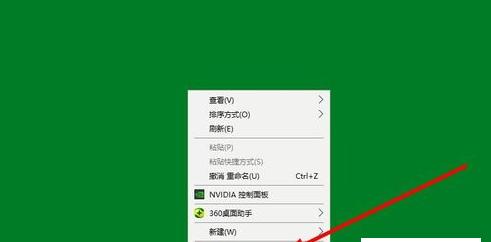
六:保存设置并重启电脑
在BIOS设置界面中按下F10保存设置并退出,然后按下计算机的重启键进行重启。
七:进入安装界面
在计算机重新启动后,会自动进入系统安装界面,根据界面提示选择相应的语言和区域设置。
八:选择安装类型
在安装界面中,选择“新安装”或者“全新安装”等选项,然后点击下一步。
九:选择安装位置
在接下来的界面中,选择想要安装系统的磁盘分区,并点击下一步。
十:等待系统安装
系统安装过程可能会花费一些时间,取决于计算机的配置和操作系统的大小。请耐心等待。
十一:设置个人信息
在系统安装完成后,根据界面提示设置个人信息,如用户名、密码等。
十二:更新系统及驱动
在安装完系统之后,及时进行系统和驱动的更新,以获得更好的性能和安全性。
十三:恢复备份的数据
在安装完系统之后,根据之前的备份将重要数据恢复到计算机中。
十四:安装常用软件
根据个人需求,安装常用的软件和工具,如办公软件、浏览器等,以满足自己的工作和娱乐需求。
十五:
通过本文的指南,相信大家已经掌握了DIY电脑系统安装的基本步骤。希望大家能够顺利完成电脑系统的安装,并享受到更好的使用体验。
版权声明:本文内容由互联网用户自发贡献,该文观点仅代表作者本人。本站仅提供信息存储空间服务,不拥有所有权,不承担相关法律责任。如发现本站有涉嫌抄袭侵权/违法违规的内容, 请发送邮件至 3561739510@qq.com 举报,一经查实,本站将立刻删除。